オープンチャットは、自分と同じ関心や興味をもった人たちと交流ができる空間です。
オープンチャットには、以下の3種類があります。
⋅誰でも参加できるタイプ
⋅参加するためには管理者が設定したコードが必要なタイプ
⋅参加するためには管理者の承認が必要なタイプ
なお、公式アカウントのメンバーシップ加入者のみ利用できるオープンチャットもあります。
詳細はメンバーシップをご確認ください。
目次
‐ オープンチャットを検索する
‐ オープンチャットに参加する
‐ オープンチャットの基本的な使い方
‐ オープンチャットに招待する
‐ オープンチャットを退会する
オープンチャットを検索する
オープンチャットを検索するには、以下をご確認ください。
操作手順
メイン端末
⋅[ホーム]/[トーク]の検索窓でキーワードを入力し、[オープンチャット]タブに移動する⋅[トーク]>画面上部の
 [オープンチャット]をタップし、オープンチャットのメインページで探す
[オープンチャット]をタップし、オープンチャットのメインページで探すリニューアル後の場合
※現在LINEリニューアルが順次適用されています。詳細は「LINEのリニューアルについて」をご確認ください。⋅[トーク]>画面上部の
 [検索]>キーワードを入力し、[オープンチャット]タブに移動する
[検索]>キーワードを入力し、[オープンチャット]タブに移動する⋅[トーク]>画面上部の
 [オープンチャット]をタップし、オープンチャットのメインページで探す
[オープンチャット]をタップし、オープンチャットのメインページで探すサブ端末
iPad/Android
⋅[ホーム]/[トーク]の検索窓でキーワードを入力し、[オープンチャット]タブに移動する⋅[トーク]>画面上部の
 [オープンチャット]をタップし、オープンチャットのメインページで探す
[オープンチャット]をタップし、オープンチャットのメインページで探すWindows/Mac
1)メインメニューの [オープンチャット]>画面右上の
[オープンチャット]>画面右上の [検索]をクリック
[検索]をクリック2)[オープンチャットを検索]に検索内容を入力し、[Enter]キーを押下
検索したいオープンチャット名やキーワードを入力すると、関連するオープンチャットが検索結果に表示されます。
※検索結果には、検索を許可しているオープンチャットのみ表示されます
オープンチャットに参加する
 参考
参考参加前のトーク内容も確認できるため、新しいメンバーはスムーズにトークへ参加できます。
また、オープンチャットでは、オープンチャットごとに異なるプロフィールを設定することが可能です。
メイン端末
1)参加したいオープンチャットを選択し、[新しいプロフィールで参加]をタップ2)プロフィール画像⋅ニックネームを設定し、上部の[参加]をタップ
サブ端末
iPad/Android
1)参加したいオープンチャットを選択し、[新しいプロフィールで参加]をタップ2)プロフィール画像⋅ニックネームを設定し、上部の[参加]をタップ
Windows/Mac
1)参加したいオープンチャットを選択し、[LINEで開く]>[参加]をクリック2)プロフィール画像⋅ニックネームを設定し、[参加]をクリック
※オープンチャットに招待された場合は、送信された招待メッセージをタップしてください。
※サブトークルームが作成されているオープンチャットの場合、トーク一覧が表示されます。
緑の
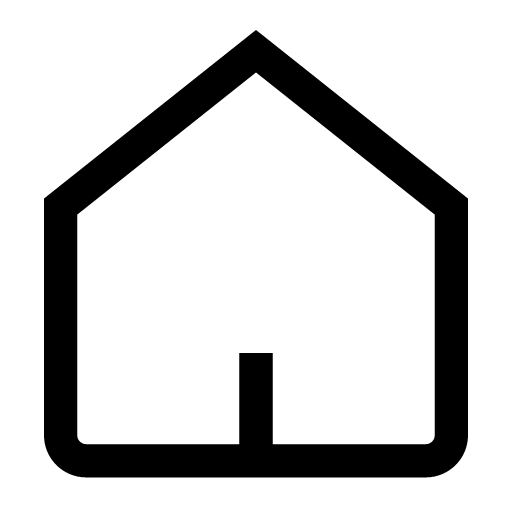 [家]がついているトークルームがメイントークルームです。
[家]がついているトークルームがメイントークルームです。メンバー承認が必要ないオープンチャットにはすぐに参加できますが、承認が必要な場合は管理者の承認後に参加できます。
参加コードを設定しているオープンチャットへ参加するには、管理者が指定したコードを入力してください。
承認待ちの参加リクエストのキャンセル
本機能はPC版LINE(サブ端末)を除きご利用いただけます。オープンチャットの管理者が参加リクエストを承認していない場合、[マイオープンチャット]からキャンセルできます。
キャンセル方法は以下をご確認ください。
操作手順
メイン端末
1)[トーク]>画面上部の [オープンチャット]をタップ
[オープンチャット]をタップ2)画面右下の[マイチャット]>[承認待ち]タブをタップ
3)参加リクエストをキャンセルしたいオープンチャットの[キャンセル]をタップ
サブ端末
iPad/Android
1)[トーク]>画面上部の [オープンチャット]をタップ
[オープンチャット]をタップ2)画面右下の[マイチャット]>[承認待ち]タブをタップ
3)参加リクエストをキャンセルしたいオープンチャットの[キャンセル]をタップ
参加しているオープンチャットを確認
参加しているオープンチャットを確認するには、以下をご確認ください。操作手順
メイン端末
1)[トーク]>画面上部の [オープンチャット]をタップ
[オープンチャット]をタップ2)画面右下の[マイチャット]>[参加中]タブをタップ
サブ端末
iPad/Android
1)[トーク]>画面上部の [オープンチャット]をタップ
[オープンチャット]をタップ2)画面右下の[マイチャット]>[参加中]タブをタップ
Windows/Mac
- メインメニューの [友だち]>[オープンチャット]の欄を確認
[友だち]>[オープンチャット]の欄を確認- メインメニューの
 [トーク]>画面上部の[オープンチャット]をクリック
[トーク]>画面上部の[オープンチャット]をクリックオープンチャットごとにプロフィールを設定
オープンチャットごとに自分のプロフィール(画像/ニックネーム)を設定できます。設定したプロフィールを変更するには、以下をご確認ください。
操作手順
メイン端末
1)トークルーム内上部の >[設定]をタップ
>[設定]をタップ2)[プロフィール]をタップ
3)プロフィール画像またはニックネームを変更し、[完了]をタップ
サブ端末
iPad/Android
1)トークルーム内上部の >[設定]をタップ
>[設定]をタップ2)[プロフィール]をタップ
3)プロフィール画像またはニックネームを変更し、[完了]をタップ
Windows/Mac
1)トークルーム内上部の >[詳細設定]をクリック
>[詳細設定]をクリック2)[プロフィール]をクリック
3)プロフィール画像やニックネームを変更
オープンチャットの基本的な使い方
オープンチャットの基本的な使い方は、以下をご確認ください。
ノートを利用する
オープンチャットでノートを利用するには、以下をご確認ください。
操作手順
メイン端末
トークルーム内上部の >[ノート]をタップ
>[ノート]をタップサブ端末
iPad/Android
トークルーム内上部の >[ノート]をタップ
>[ノート]をタップWindows/Mac
トークルーム内上部の [ノート]をクリック
[ノート]をクリックノートの作成⋅修正⋅削除方法については、「トークルームでノートを利用するには?」をご確認ください。
※投稿が制限されているオープンチャットでは、投稿アイコンが表示されない場合があります
※自分が投稿したノートのみ修正⋅削除できます
ノート内で検索したい場合は、ノート内を検索するをご確認ください。
投稿されたノートをオープンチャットのトークルームにシェアする
投稿されたノートは、同じオープンチャットのトークルームにシェアすることができます。※他のオープンチャットのトークルームや、LINEのトークルームにはシェアできません
操作手順
メイン端末
1)投稿したノートの下にある /
/ [シェア]をタップ
[シェア]をタップ2)ノートをシェアするトークルームを選択
3)[送信]をタップ
サブ端末
iPad/Android
1)投稿したノートの下にある /
/ [シェア]をタップ
[シェア]をタップ2)ノートをシェアするトークルームを選択
3)[送信]をタップ
Windows/Mac
1)投稿したノートの下にある [シェア]をクリック
[シェア]をクリック2)ノートをシェアするトークルームを選択
3)[送信]をクリック
大事なノートに登録する
ノートに投稿している内容を[大事なノート]に登録するには、以下をご確認ください。操作手順
メイン端末
1)オープンチャットホーム画面の[ノート]>投稿されたノートの右上にある をタップ
をタップ2)[大事なノートに登録]>[登録]タップ
サブ端末
iPad/Android
1)オープンチャットホーム画面の[ノート]>投稿されたノートの右上にある をタップ
をタップ2)[大事なノートに登録]>[登録]タップ
Windows/Mac
1)投稿されたノートの右上にある をクリック
をクリック2)[大事なノートに登録]>[登録]をクリック
[大事なノート]に登録した投稿は、ノート上部の[大事なノート]リストから確認できます。
[大事なノート]の登録を解除したい場合は、該当投稿の
 または
または >[大事なノートを解除]を選択してください。
>[大事なノートを解除]を選択してください。オープンチャットの未読メッセージ数を非表示にする
参加しているトークルームに表示される未読メッセージ数を非表示にするには、以下をご確認ください。
操作手順
メイン端末
1)[ホーム]> [設定]>[通知]をタップ
[設定]>[通知]をタップ2)[オープンチャット]>[未読数を非表示]をオン
サブ端末
iPad
1)[設定]>[通知]をタップ2)[オープンチャット]>[未読数を非表示]をオン
Android
1)[ホーム]> [設定]>[通知]をタップ
[設定]>[通知]をタップ2)[オープンチャット]>[未読数を非表示]をオン
Windows/Mac
1)メインメニューの >[設定]をクリック
>[設定]をクリック2)[通知]をクリック
3)[その他]タブ>[オープンチャット]>[未読数を非表示]をオン
非表示にした場合、トークルームの右側には[N]アイコンが表示されます。
オープンチャットの通知設定
オープンチャットの通知設定をご確認ください。
※自分が送信したメッセージにリプライされたときの通知は設定できません
トークルームのメッセージをまとめて見る
トークルームの下部に表示される[AI]アイコンをタップすると、生成AI技術を利用してオープンチャットのトークルームに送受信されたメッセージをまとめて確認できます。
毎日決められた時間に要約条件を確認し条件を満たすと、1日あたり最大4回までメッセージの要約を実行します。
注意事項
- OpenAI社の生成AIモデルを活用するため、要約結果の精度が100%ではない場合があります。また、要約に使用するメッセージはOpenAI社に保存されません。
- メッセージ要約後、要約に使用したメッセージを削除またはキャンセルしても、要約結果に反映されません。
- この機能は一部のオープンチャットのみ適応され、どのオープンチャットに適用されるかの詳細は公開していません
特定メンバーのメッセージを非表示/再表示
特定メンバーのメッセージを非表示/再表示することができます。
 参考
参考どのメンバーのメッセージを非表示/再表示したかは他のメンバーに公開されません。
ご自身のデバイスでのみ非表示/再表示されます。
特定メンバーのメッセージを非表示
操作手順メイン端末
1)対象メンバーのプロフィール画像をタップ、またはトークルーム内上部の >[メンバー]をタップし、対象メンバーを選択
>[メンバー]をタップし、対象メンバーを選択2)iPhone:[メッセージを非表示]>[OK]をタップ
Android:[メッセージを非表示]>[非表示]>[OK]をタップ
サブ端末
iPad/Android
1)対象メンバーのプロフィール画像をタップ、またはトークルーム内上部の >[メンバー]をタップし、対象メンバーを選択
>[メンバー]をタップし、対象メンバーを選択2)iPad:[メッセージを非表示]>[OK]をタップ
Android:[メッセージを非表示]>[非表示]>[OK]をタップ
Windows/Mac
1)対象メンバーのプロフィール画像をクリック2)[メッセージを非表示]>[OK]をクリック
※メッセージ非表示以降に送信されたメッセージが非表示になります
※特定メンバーの非表示にしたメッセージは「非表示にしたメッセージです。」と表示されます
※非表示にしたメッセージに対してメンバーがリプライした場合、リプライされたメッセージは「非表示にしたメッセージです。」と表示され、非表示したメッセージが表示されることはありません
 注意
注意- 自分がオープンチャットを退出し、再入室した場合
- メッセージを非表示にしたメンバーがオープンチャット退出し、再入室した場合
特定メンバーのメッセージを再表示
操作手順メイン端末
1)対象メンバーのプロフィール画像をタップ、またはトークルーム内上部の >[メンバー]をタップし、対象メンバーを選択
>[メンバー]をタップし、対象メンバーを選択2)iPhone:[メッセージを再表示]>[OK]をタップ
Android:[メッセージを再表示]>[再表示]>[OK]をタップ
サブ端末
iPad/Android
1)対象メンバーのプロフィール画像をタップ、またはトークルーム内上部の >[メンバー]をタップし、対象メンバーを選択
>[メンバー]をタップし、対象メンバーを選択2)iPad:[メッセージを再表示]>[OK]をタップ
Android:[メッセージを再表示]>[再表示]>[OK]をタップ
Windows/Mac
1)対象メンバーのプロフィール画像をクリック2)[メッセージを再表示]>[OK]をクリック
※メッセージの再表示以降に送信されたメッセージに限って再表示になります
スレッドを利用する
スレッドとは、オープンチャットのトークルームで送信されたメッセージをもとに、新しい会話スペースを作成する機能です。
スレッドの基本的な使い方は、スレッドとは?をご参照ください。
オープンチャットに招待する
オープンチャットに招待するには、以下をご確認ください。
操作手順
メイン端末
トークルーム内上部の >[招待]をタップしてください。
>[招待]をタップしてください。招待方法は[友だちを招待][リンクをコピー][リンクをシェア][QRコードをシェア]の4つがあります。
友だちを招待
LINEの友だちへ、オープンチャット招待用URLをトークで送信します。
リンクをコピー
オープンチャット招待用URLをコピーできます。
リンクをシェア
オープンチャット招待用URLを、メールやSNSなどでシェアできます。
QRコードをシェア
オープンチャット招待用QRコードの保存やシェアができます。
サブ端末
iPad/Android
トークルーム内上部の >[招待]をタップしてください。
>[招待]をタップしてください。招待方法は[友だちを招待][リンクをコピー][リンクをシェア][QRコードをシェア]の4つがあります。
友だちを招待
LINEの友だちへ、オープンチャット招待用URLをトークで送信します。
リンクをコピー
オープンチャット招待用URLをコピーできます。
リンクをシェア
オープンチャット招待用URLを、メールやSNSなどでシェアできます。
QRコードをシェア
オープンチャット招待用QRコードの保存やシェアができます。
Windows/Mac
トークルーム内上部の >[招待]をクリックしてください。
>[招待]をクリックしてください。招待方法は[友だちを招待]/[リンクをコピー]/[QRコードを保存]の3つがあります。
友だちを招待
LINEの友だちへ、オープンチャット招待用URLをメッセージで送信します。
リンクをコピー
オープンチャット招待用URLをコピーできます。
QRコードを保存
オープンチャット招待用QRコードの保存ができます。
※招待用URLやQRコードからアクセスできるページは、オープンチャット作成した際に自動的に生成されます。そのページ上では、対象オープンチャットの基本情報(オープンチャット名、メイン画像、説明文、参加者数など)が表示され、これらは公開情報として取り扱われます。
オープンチャットを退会する
オープンチャットから退会するには、以下をご確認ください。
操作手順
メイン端末
1)トークルーム内上部の >[退会]をタップ
>[退会]をタップ2)[退会してメイン画面に移動]または[退会]をタップ
サブ端末
iPad/Android
1)トークルーム内上部の >[退会]をタップ
>[退会]をタップ2)[退会してメイン画面に移動]または[退会]をタップ
Windows/Mac
1)トークルーム内上部の >[トークを退会]をクリック
>[トークを退会]をクリック2)[退会してメイン画面に移動]または[退会]をクリック